Consignes de dépannage pour résoudre les problèmes de vitesse de liaison Ethernet
Si votre connexion Internet semble lente pour une raison quelconque, vos premières étapes doivent consister à nettoyer l’Intel® Killer™ Control Center, qui comprend les derniers pilotes de périphériques, puis à réinitialiser votre périphérique réseau et votre pile réseau.
Vous trouverez peut-être que votre vitesse Ethernet est limitée à 100 Mbit/s lorsque votre fournisseur d’accès à Internet (ISP) ou votre connexion réseau interne devrait fournir des vitesses supérieures à 100 Mbit/s. Si c’est le cas, et vous avez déjà essayé les deux étapes ci-dessus, il est possible que vous rencontriez un problème de vitesse de liaison.
Pour le vérifier, vérifiez la vitesse de liaison de l’ordinateur en question en suivant ces étapes :
- Recherchez Dans le Panneau de contrôle avec Windows* Search et appuyez sur Entrée.
- Cliquez sur Réseau et Internet.
- Cliquez sur Afficher l’état du réseau et les tâches qui se trouverez sous centre Réseau et partage.
- Cliquez sur la connexion qui représente la connexion Ethernet à votre routeur ou modem. Vous devriez voir un écran qui ressemble à celui-ci.
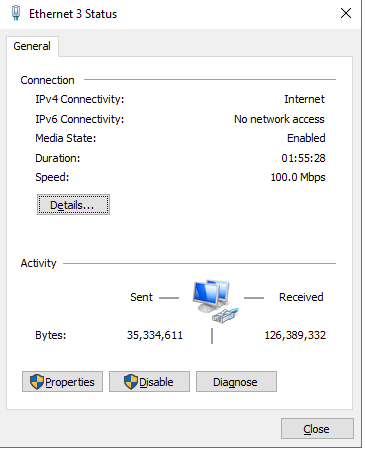
Notez que la vitesse de liaison ici est de 100 Mbit/s. Cela signifie que la vitesse de connexion négociée entre la carte Ethernet et quel que soit le périphérique à qui elle est branchée est de 100 Mbit/s. Lorsque tout fonctionne correctement, cette vitesse sera lue comme 1,0 Gbps.
Le seul paramètre qui est préoccupant pour une connexion Gigabit est que la carte est définie sur la négociation automatique. À partir du Gestionnaire de périphériques, vous pouvez vérifier que la carte Killer Intel est définie sur la négociation automatique. Cette option se trouve sous l’onglet Avancé des propriétés de la carte, dans Vitesse et Duplex - cliquez avec le bouton droit sur la carte et choisissez propriétés, cliquez sur l’onglet Avancé, puis cliquez sur Vitesse & Duplex, et assurez-vous qu’il est réglé sur négociation automatique. Il s’agit du paramètre par défaut.
Nous avons eu des rapports de certains techniciens ISP disant à leurs clients qu’une option Gigabit s’affiche dans ce paramètre si la carte réseau fonctionne correctement. Cela est incorrect. La négociation automatique est le paramètre correct pour les vitesses Gigabit dans Speed & Duplex pour Killer Networking Adapters. Il n’est pas possible de faire du duplex complet 1,0 Gbps avec nos pilotes Ethernet. La négociation automatique vous donnera une vitesse de liaison de 1,0 Gbps, à condition que votre autre équipement de mise en réseau soit auto-réalisé correctement.
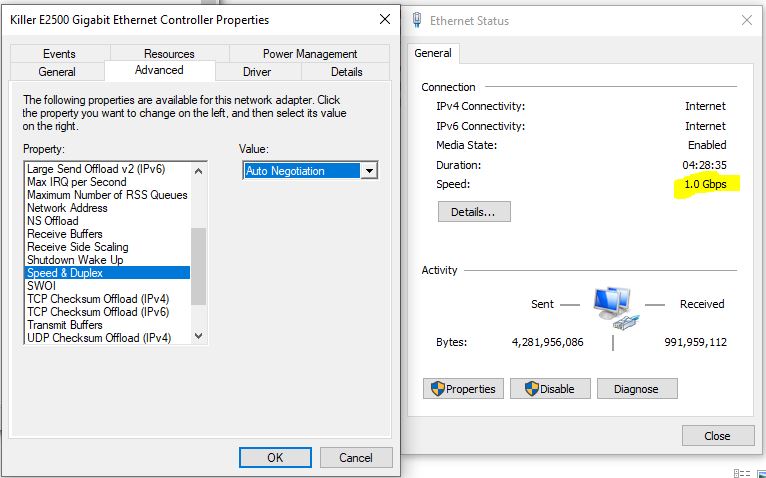
Si cela est réglé correctement et que votre vitesse de liaison est toujours de 100 Mbit/s, le problème est presque toujours un problème avec un câble Ethernet, bien qu’il puisse y avoir quelques choses.
Avant de dépanner davantage, vérifiez la connexion du câble Ethernet à chaque élément d’équipement de mise en réseau, ainsi qu’à votre ordinateur. Assurez-vous que chaque câble est étiqueté Cat 6 ou Cat 7. Débranchez chaque câble Ethernet et resserrent le câble. Veillez à ce que votre câble soit fermement attaché à la prise Ethernet. Vous devriez entendre et sentir un clic très sonore lorsque le câble est en place. Si vous ne le sentez pas et n’entendez pas cela, ce câble doit être considéré comme cassé et vous devez le remplacer.
Même si vous pensez que votre câblage Ethernet est parfaitement correct, et même si ce câblage fonctionnait bien auparavant, l’échanger contre un autre câble avéré ou un tout nouveau câble Cat 6, résisterait presque au problème avec le minimum de dépannage et de tracassage. Il s’agit d’un problème très, très courant lors du dépannage du Gigabit Ethernet, et il s’agit presque toujours d’un câble isolé. Notez que cela comprend tous les câblages entre l’ordinateur et le routeur, y compris tout câblage avant et après les commutateurs, ou de l’autre côté de tout jack mur, et derrière le mur. Cependant, si vous utilisiez du Gigabit dans une configuration particulière et que soudainement, sans modification, votre vitesse de liaison est maintenant de 100 Mbit/s, il est probablement qu’un seul câble qui a actuellement des problèmes et est probablement celui qui est exposé.
Le moyen le plus rapide d’écarter tout problème autre que le câblage est de connecter votre ordinateur directement à votre modem avec un seul câble Cat 6 ou meilleur Ethernet, et de préférence dans un port Gigabit avéré, puis vérifier la vitesse de liaison. Si la vitesse de liaison indique 1,0 Gbps, vous savez que le problème se trouve quelque part dans ce que vous avez contourné. L’utilisation de cette méthode de dépannage peut être une peine si vous ne traitez pas avec un ordinateur portable, mais il peut toujours être utile de le faire si vous devez décider si vous devez appeler un sous-traitant pour examiner le câblage derrière vos parois. Notez que des cordons Ethernet très longs sont disponibles à l’achat, avec des longueurs de plus de 200 ou 60 mètres disponibles. Ainsi, si vous participez à une procédure d’exastasie avec un technicien à propos de la vitesse de la liaison, c’est peut-être le moyen le plus simple de fournir une connexion temporaire un câble unique de votre ordinateur au modem.
Cela dit, toutes les cartes sont différentes et traitent les shorts ou les problèmes avec les câbles ou ports différemment. Mais une carte Gigabit d’une capacité de 100 Mbit/s constitue presque un problème physique avec l’équipement réseau.
Vous pouvez le dépanner en essayant différentes combinaisons :
- Si vous ne pouvez pas connecter votre ordinateur au modem avec un seul câble Cat 6 avéré, peut-être pouvez-vous connecter un ordinateur dont la vitesse de liaison indique actuellement 1 Gbps au câble Ethernet qui est actuellement branché à l’ordinateur à problèmes. Si cette deuxième machine affiche maintenant une vitesse de liaison de 100 Mbit/s, cela montre également que le problème se trouve quelque part dans le câblage ou l’équipement entre l’ordinateur et le point d’accès, pas avec l’ordinateur lui-même.
- Cycle d’alimentation (débranchez et re fichez-le) de votre point d’accès (concentrateur, commutateur, routeur) et de tout autre périphérique entre votre ordinateur et le point d’accès.
- Cat 6 est préféré à Cat 5e. (Bien que ce dernier soit techniquement capable de connexions gigabit, il n’y a aucune redondance dans la terre, ce qui est un point commun de panne des câbles réseau.) Cat 6 répond à ce problème, et s’assurer que tous vos câblages sont du Cat 6 ou mieux est généralement un moyen sûr d’obtenir une connexion gigabit.
- Un câble de Cat 5e ou De Cat 6 « en panne » fonctionne généralement toujours à 100 Mbit/s. Il n’est pas très traumatisé physique qu’un câble Cat 5e retourne à 100 Mbit/s, et bon nombre des câbles les plus économiques ne prennent pas en charge 1 Gbps hors du sac, même s’ils seront étiquetés comme connexions 1 Gbps prise en charge. Si vous n’avez essayé qu’un câble Cat 5e, vous vous êtes demandé de l’essayer pour essayer un câble Cat 6. Le problème est presque impossible. Si vous avez des problèmes pour atteindre des vitesses de Gigabit et que vous avez des câbles Cat 5e en jeu, il est sans danger de considérer que ces câbles Cat 5e spécifiques ne sont pas capables de gigabit. C’est courant. Les incidents comme le déploiement d’un câble sur un fauteuil de bureau, ou un pas sur ce câble, ou la fermeture d’une porte dessus, peuvent tous entraîner un câble Cat 5e de revenir à des vitesses de liaison de 100 Mbit/s alors qu’il travaillait auparavant à des vitesses Gigabit.
- Essayez différents ports de votre point d’accès (concentrateur, commutateur, routeur). Si possible, utilisez un port capable de fonctionner à des vitesses Gigabit avec un autre ordinateur.
- Si toutes ces pannes sont, il est probable que le connecteur Ethernet du tableau principal a un problème. Vous devrez vérifier auprès du fabricant de votre PC (ou du fabricant du tableau principal, si vous avez assemblé l’ordinateur vous-même) sur les options de votre garantie ou RMA. Vous pouvez effectuer une inspection physique des broches du jack Ethernet pour vous assurer qu’aucune d’entre elles n’est pliée ou endommagée. Cependant, il est utile de souligner à nouveau que ce problème est presque toujours le même avec le câblage quelque part entre le jack Ethernet de votre ordinateur et le jack Ethernet du modem.